
Adobe Acrobat
Конвертуйте PDF у PPT.
Перетворіть свої PDF-файли на файли PowerPoint із можливістю редагування, щоб розпочати новий великий проєкт, не сповільнюючись ані на секунду.
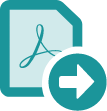
Завдяки конвертеру PDF у PowerPoint в Adobe Acrobat створювати та зберігати файли презентацій стало ще простіше. Acrobat може перетворити ваш PDF-файл на файл у форматі PPT або PPTX за кілька секунд – на комп’ютері, у браузері або на телефоні.

Зробіть стильну презентацію.
Не поступайтеся через зображення на слайдах. Тепер ви можете перетворити PDF на відформатовану презентацію PowerPoint у кілька простих кроків за допомогою конвертера PDF Acrobat.

Редагуйте звідки завгодно.
Оновлюйте будь-які презентації з браузера чи мобільного пристрою, не переймаючись через помилки конвертації або втрачений час. Acrobat дає змогу легко конвертувати файли.

Витрачайте менше часу на форматування.
Створіть новий файл PowerPoint, знаючи, що все ваше форматування буде автоматично збережене. Сюди входять списки, таблиці, об’єкти або основні макети.

Експортуйте лише потрібне.
Конвертер PDF у PPT дає змогу швидко та просто вибирати й експортувати лише потрібну частину інформації. Виділіть вибраний уміст, і Acrobat перетворить його на формат PowerPoint.
Як конвертувати PDF-файли у формат PowerPoint:
- Відкрийте PDF-документ у програмі Acrobat.
- Виберіть інструмент Експорт PDF-файлу на панелі праворуч.
- Виберіть формат експорту «Microsoft PowerPoint».
- Натисніть «Експорт». Якщо ваш PDF-файл містить відсканований текст, Acrobat автоматично запустить оптичне розпізнавання символів (OCR).
- Збережіть як новий файл:
дайте ім’я своєму файлу і натисніть кнопку «Зберегти». Ось і все.
Пов’язані функції
Отримайте більше від Adobe Acrobat завдяки цим порадам:

Спробуйте самі.
Скористайтеся нашим онлайн-інструментом для перетворення PDF-файлів на презентації PowerPoint із можливістю редагування, працювати над якими можна звідусіль. Спробуйте просто зараз зі свого браузера або мобільного пристрою.